Cara menginstal ulang aplikasi email di windows 11
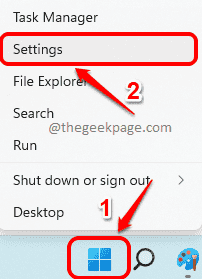
- 4050
- 202
- Luis Baumbach
Itu Aplikasi surat adalah klien email yang sangat berguna yang disertakan dengan Windows 11. Ini memungkinkan Anda mengelola semua akun email Anda dari satu lokasi. Meskipun aplikasi email sangat berguna, kadang -kadang mungkin perlu diatur ulang dan beberapa kali, pemasangan kembali juga, karena berbagai alasan. Dalam artikel ini, kami menjelaskan dalam beberapa langkah sederhana bagaimana Anda dapat dengan mudah menghapus aplikasi email dari Windows 11 Anda dan bagaimana Anda dapat dengan mudah mendapatkannya kembali dari Microsoft Store.
Harap dicatat bahwa mengatur ulang/menginstal ulang aplikasi email akan menghapus semua data yang disimpan dalam aplikasi ini. Juga, saat Anda menginstal ulang aplikasi email, aplikasi kalender juga akan diinstal ulang.
Baca terus, untuk mempelajari bagaimana Anda dapat dengan mudah menginstal ulang aplikasi surat di Windows 11 Anda.
Daftar isi
- Cara Menghapus Instalan Aplikasi Mail di Windows 11
- Metode 1: Melalui Aplikasi Pengaturan
- Metode 2: Melalui PowerShell
- Cara menginstal ulang aplikasi email di windows 11 melalui microsoft store
Cara Menghapus Instalan Aplikasi Mail di Windows 11
Metode 1: Melalui Aplikasi Pengaturan
Langkah 1: Klik kanan di Mulai jendela Ikon Menu Untuk Melihat Menu Daya. Klik pada Pengaturan pilihan.
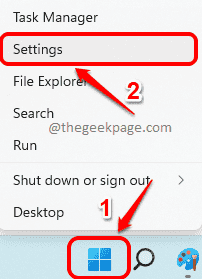
Langkah 2: Di jendela Pengaturan, di jendela kiri panel, klik pada Aplikasi tab dan di panel jendela kanan, klik pada Aplikasi & Fitur tab.
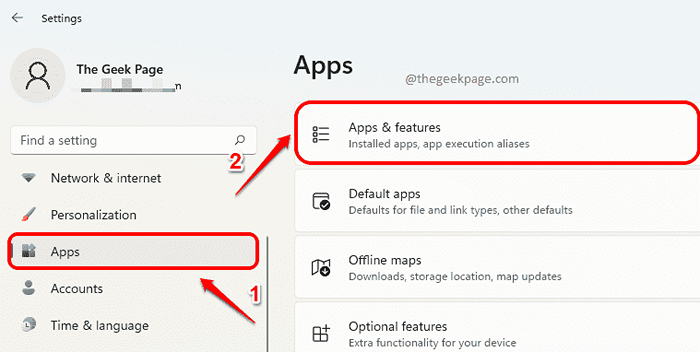
Langkah 3: Sekarang gulir ke bawah melalui daftar aplikasi dan temukan yang bernama Surat dan kalender.
Klik pada 3 Titik Vertikal ikon yang terkait dengan Surat dan kalender aplikasi dan kemudian klik pada Uninstall pilihan.
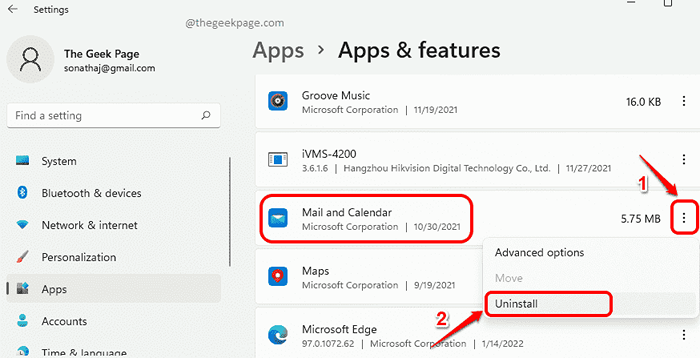
Langkah 4: Anda sekarang akan mendapatkan pesan konfirmasi yang mengatakan Aplikasi ini dan info terkaitnya akan dihapus. Klik pada Uninstall tombol untuk mengonfirmasi.

Langkah 5: Tunggu saat aplikasi dihapus dari mesin Anda.

Metode 2: Melalui PowerShell
Langkah 1: Klik pada Mencari Ikon di Taskbar.
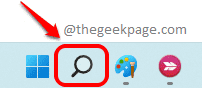
Langkah 2: Di bilah pencarian, ketik PowerShell dan klik pada Jalankan sebagai administrator opsi seperti yang ditunjukkan di bawah ini.
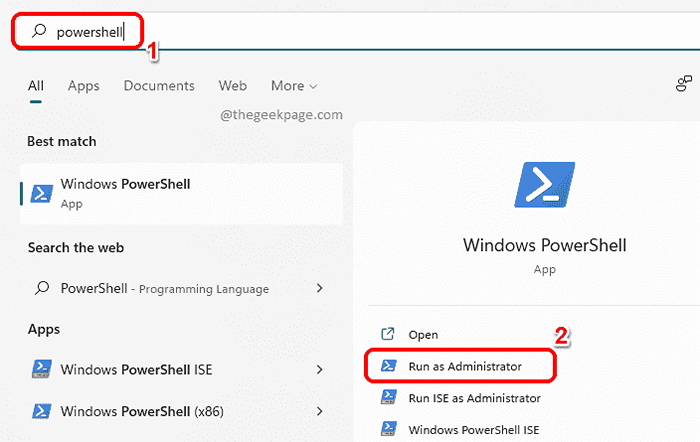
Langkah 3: Saat jendela PowerShell terbuka, Salin & Tempel perintah berikut dan tekan Memasuki kunci untuk menghapus instalan aplikasi email.
get-appxpackage microsoft.WindowsCommunicationsApps | Hapus-AppxPackage
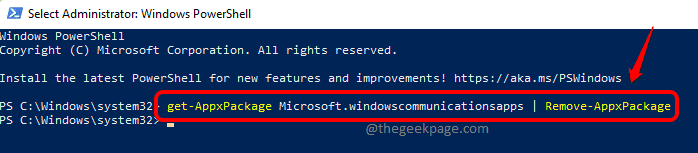
Cara menginstal ulang aplikasi email di windows 11 melalui microsoft store
Sekarang aplikasi email dihapus, kita perlu mendapatkannya kembali ke mesin kita dari Microsoft Store.
Langkah 1: Dari bilah tugas, klik pada Mencari ikon.
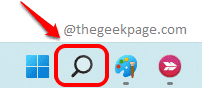
Langkah 2: Ketik toko dalam Mencari batang dan kemudian klik Microsoft Store dari Pertandingan terbaik bagian.
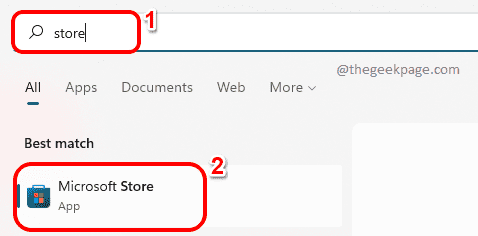
Langkah 3: Di toko Microsoft bilah pencarian, ketik in surat dan kalender dan klik pada Surat dan kalender Ubin dari hasil pencarian.
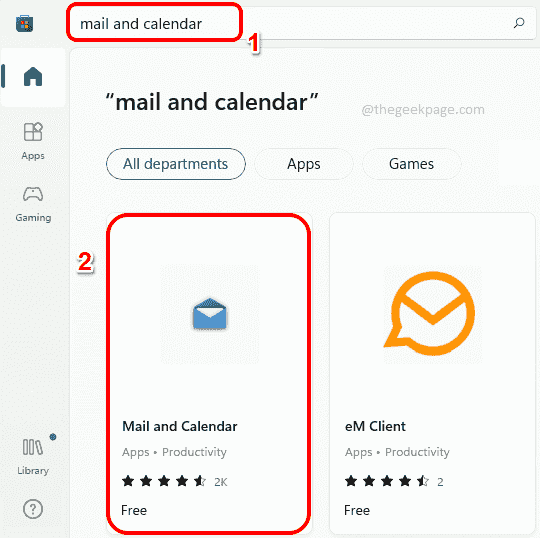
Langkah 4: Klik pada Mendapatkan tombol selanjutnya, untuk memulai proses instalasi.
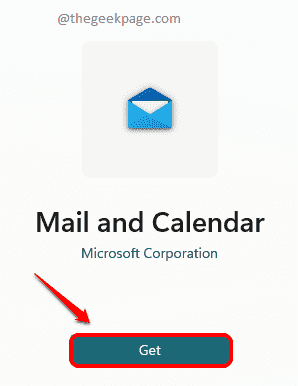
Langkah 5: Setelah diinstal, Anda akan mendapatkan pesan yang mengatakan Anda dapat menemukan aplikasi ini di daftar semua aplikasi Anda. Itu dia.
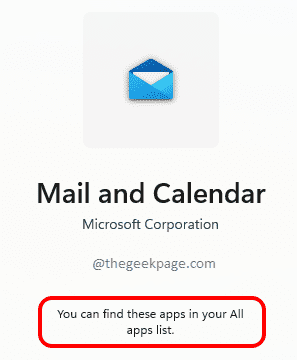
Tolong beritahu kami di bagian komentar apakah Anda menemukan artikel itu bermanfaat.
- « Cara menyalakan / mematikan file onedrive sesuai permintaan di windows 11
- Cara Memperbaiki Masalah Login di Fortnite Xbox Series X atau Xbox Series S »

